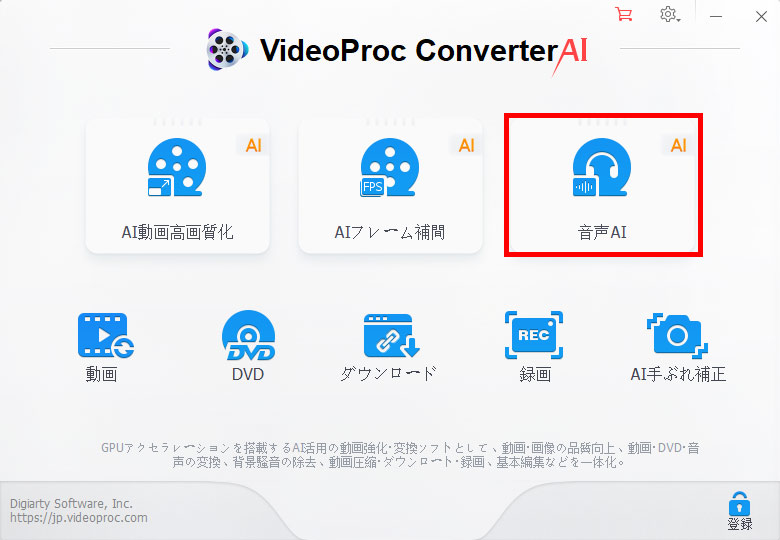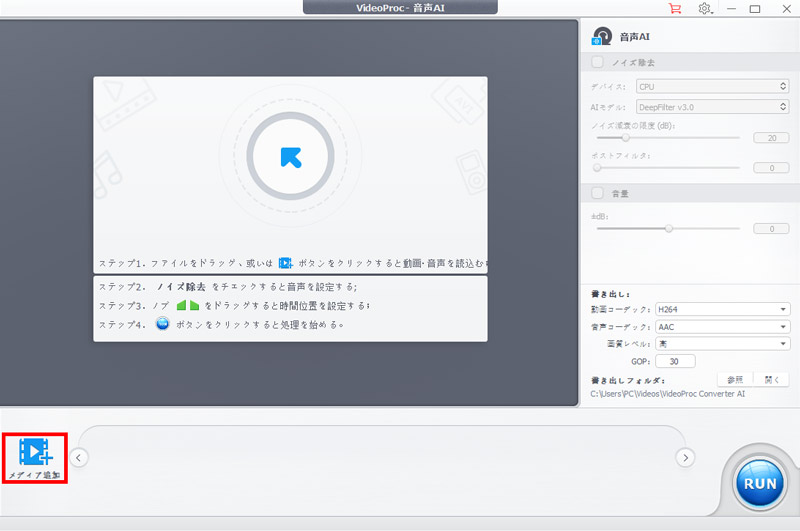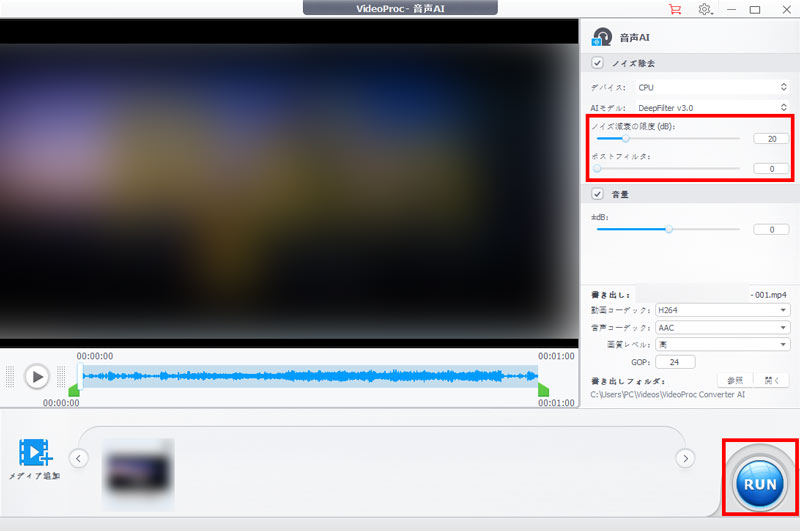iPhoneのiMovieでノイズを除去できる?そのやり方を詳しく解説(音声ノイズ・雑音対応)

iMovieとは、iPhoneやMacなどのApple社製品に標準インストールされている動画編集アプリです。初心者向けのシンプルな編集機能が一式揃っていて、ストレスなく快適に動画編集が楽しめるのが魅力です。
それで、「iPhoneで撮影した動画や録音したデータに雑音やノイズが入ることがよくありますが、iMovieを使ってノイズを除去することは可能ですか?」
このような質問をお持ちの方は多いのではないでしょうか?
今回は、iPhone版iMovieはノイズ除去できるかどうかを検証してみます。また、iPhoneの動画からノイズを除去する他のやり方もご紹介します。
- 注意:
- 「ノイズ」と言っても、実は大きく分けて映像ノイズと音声ノイズの2種類があります。
- 映像ノイズとは、画像に現れる不要なランダムな点や線のことで、画質を低下させる原因となります。一方、音声ノイズは、録音や再生時に生じる不要な音のことを指し、音質を損ないます。
- 本文は「音声ノイズ」を中心に、その取り除く方法について紹介します。
【検証】iPhoneのiMovieでノイズ除去できる?
iMovieはiPhone以外にも、MacやiPadで利用できる動画編集アプリで、無料とは思えないほど充実した機能を持っています。
しかし残念ながら、iPhone版iMovieは「ノイズ除去」機能は搭載していません。どうしてもiPhoneのiMovieでノイズや雑音を除去するには、以下の方法を使いましょう。
iPhoneのiMovieでノイズ除去のやり方
方法1.ノイズが入っている部分をカットして削除する
- 1iPhoneで「iMovie」アプリを立ち上げます。
- 2「+」マックをタップして、対象となる動画を選択して、画面下部の「ムービーを作成」をタップします。
- 3タイムライン上で動画を横にスクロールし、カットしたい部分を「分割」機能を用いて切り抜きます。
- 4そして、その部分を選択して「削除」をタップします。
- (*音声部分だけ削除する場合、「切り離す」をタップして「削除」を選択します。)
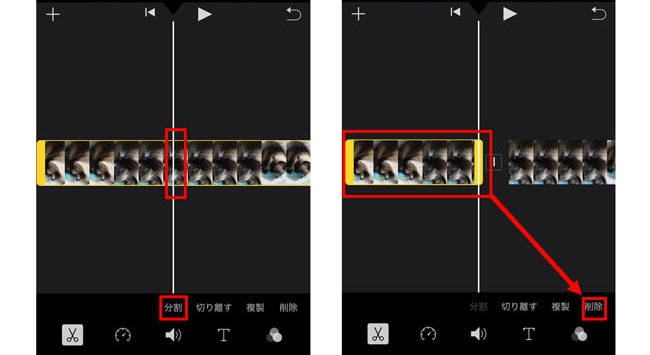
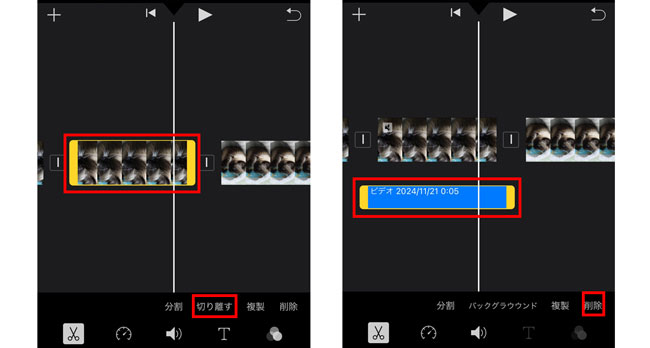
方法2.ノイズが入っている部分をミュートする
- 1タイムライン上で動画を横にスクロールし、ノイズを消したい部分を「分割」機能を用いて切り抜きます。そして、その部分を選択して、「音声」アイコンをタップします。
- 2音量スライダが表示されるので、ボリュームを0にして、「完了」をタップします。
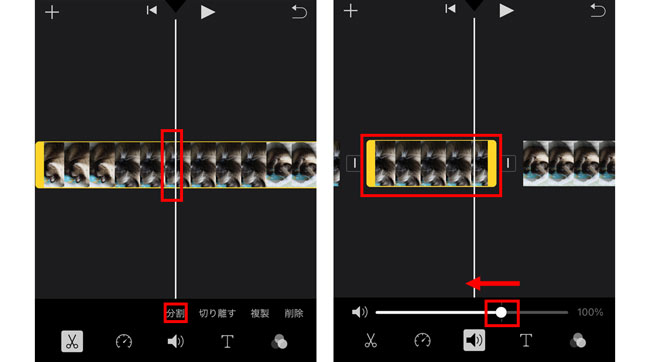
以上のように、iPhoneのiMovieでノイズを除去するには、ノイズが入っている部分をカットしたりミュートしたりすることしかできません。
これは決して良い解決策ではありません。そのため、iPhoneで撮影した動画からノイズを除去して、クリアで聴きやすい音声を残すには、他のやり方で代替するしかありません。
他の方法でiPhoneの動画からノイズを除去するやり方
iPhoneのiMovie以外で、iPhoneの動画からノイズを除去する方法は主に2つあります。一つはMac版のiMovieを使用すること、もう一つは第三者製のノイズ除去ソフトを利用することです。
では、それぞれのノイズ除去のやり方を詳しく解説していきます。
Mac版iMovieを使ってノイズを除去する
iPhone版iMovieと違って、MacでのiMovieは背景ノイズを除去する機能を搭載しています。iMacとMacBookのどちらを持っていれば、この方法を使ってみてください。
- 1まず、iCloudを使うか、iPhoneをUSB ケーブルでMacに接続する方法で、ノイズ除去したい動画をパソコンに転送します。
- 2iMovieを起動して、「+新規」>「ムービー」をクリックして、動画を追加します。
- 3動画クリップをクリックして選択した状態で、「ノイズリダクションおよびイコライザ」ボタンをクリックします。
- 4「背景ノイズを軽減」にチェックを入れて、適度な具合に調整します。
- これで、自動的に動画に入っている環境音やホワイトノイズなどの雑音を除去することができます。
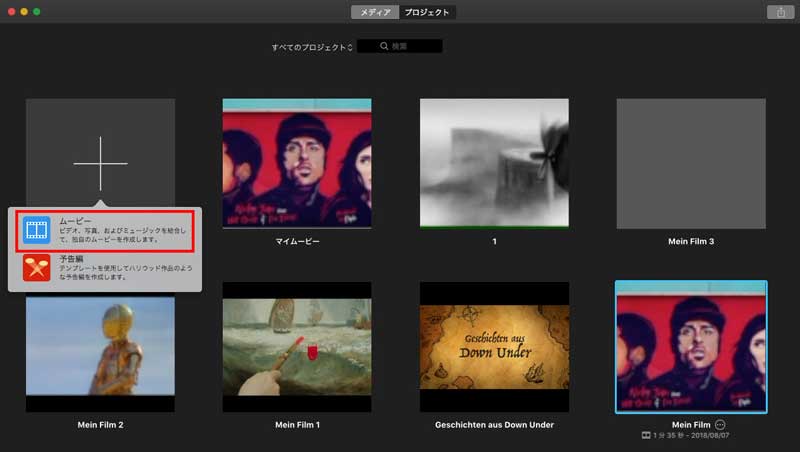
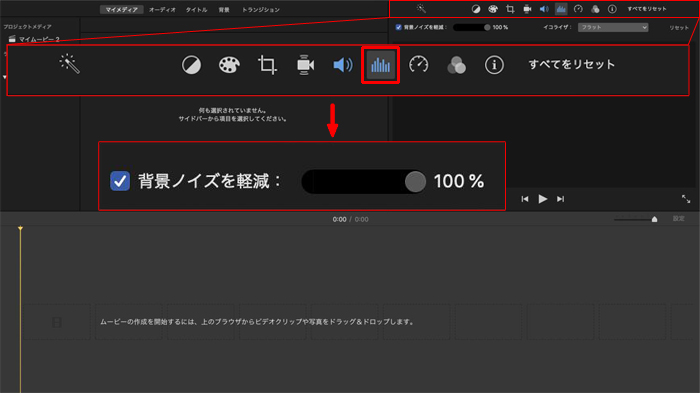
第三者のソフトを使ってノイズを除去する
iMovieに加え、動画のノイズ除去に特化したアプリがさまざまあります。スマホ用のアプリは細かい操作が面倒ですし、またiPhoneのストレージ容量を圧迫する可能性もあります。したがって、ノイズ除去にはPCソフト(VideoProc Converter AI)の使用を推奨します。
VideoProc Converter AIは、WindowsとMac版の両方に対応しているので、デバイスの互換性について心配する必要はありません。このソフトは、高度なノイズ除去機能を搭載しており、AIを活用して、自動的にオーディオファイルやビデオファイルに入っているさまざまな種類のノイズを除去できます。Vlog動画やポッドキャスト、会議記録、録音などの音声を一瞬にクリアできれいにします。
では早速、iMovieの代わりになるVideoProc Converter AIを使ったノイズ除去のやり方を紹介します。
- 1ソフトを起動して、ホーム画面に「音声AI」をクリックします。
- 2「メディア追加」にてノイズ除去したいファイルを選択して追加します。
- 3すると、右側の「ノイズ除去」にチェックを入れ、以下の設定を行いましょう。(デフォルト設定を使用することも、パラメーターを微調整することも可能です。)
- ・ノイズ減衰の限度(dB):この設定は、最大ノイズ抑制レベルを決定します。軽度のノイズ除去には「6〜12 dB」、中程度のノイズ抑制には「18〜24 dB」に設定してください。
- ・ポストフィルター:最初のノイズ抑制の後に、さらにノイズを除去するかどうかを設定します。「0.01〜0.05」まで調整できます。
- 4調整完了したら、「RUN」をクリックして、ノイズを除去したファイルを出力します。